
Buscar cualquier cosa con Spotlight en la Mac
Spotlight te ayuda a realizar búsquedas rápidamente en la computadora y muestra sugerencias de apps, archivos, acciones, Internet y el portapapeles. Desde Spotlight, puedes abrir o copiar un elemento, ver su ubicación o realizar una acción.
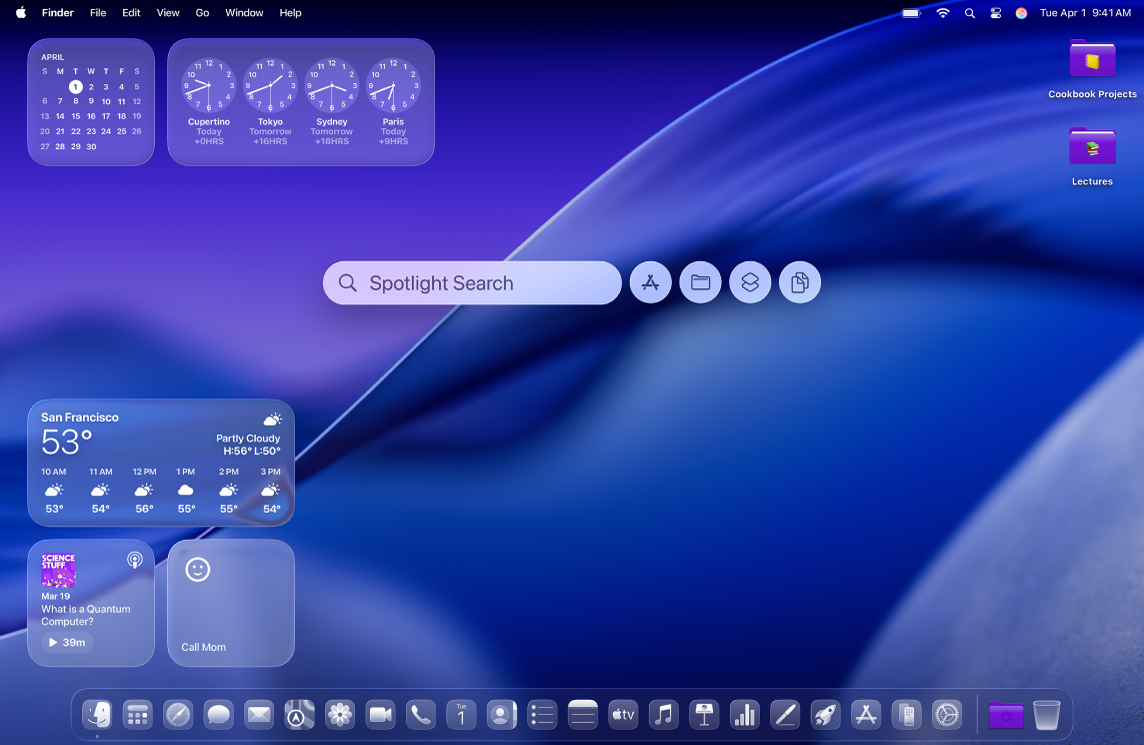
Buscar algo
En tu Mac, realiza alguna de las siguientes operaciones para abrir Spotlight:
Presiona Comando + barra espaciadora.
Haz clic en
 (si se muestra) en la barra de menús.
(si se muestra) en la barra de menús.Si el ícono de Spotlight no está en la barra de menús, agrégalo desde la configuración de Barra de menús.
Presiona
 (si está disponible) en la fila de teclas de función en el teclado.
(si está disponible) en la fila de teclas de función en el teclado.
Puedes arrastrar Spotlight a cualquier lugar del escritorio y cambiar su tamaño para ver más resultados o menos.
En el campo de búsqueda, escribe lo que estés buscando y los resultados aparecerán a medida que escribes.
Consejo: presiona la tecla de flecha arriba del teclado para ver tus búsquedas anteriores de Spotlight.
Spotlight primero muestra una lista con las principales coincidencias; haz clic en la vista previa de una de ellas para obtener una vista previa o para abrirla. Spotlight también sugiere variaciones de tu búsqueda; estos resultados aparecen en Spotlight o en la red.
Si la búsqueda arroja resultados inesperados o demasiados, puedes refinarla. Consulta Hacer una búsqueda más específica con Spotlight.
Usar los resultados de búsqueda de Spotlight
En los resultados de Spotlight, realiza alguna de las siguientes acciones:
Abrir un elemento: haz doble clic en ella. O selecciona el elemento y presiona la tecla Retorno. Esta acción puede abrir una app como Mensajes, la app Consejos y más.
Nota: Durante el tiempo desactivado, o si llegas al límite establecido para las apps en la configuración de Tiempo en pantalla, los íconos de las apps en los resultados se verán atenuados y aparecerá un ícono de reloj de arena

Mostrar la ubicación de un archivo en la Mac: selecciona el archivo y mantén presionada la tecla Comando. La ubicación del archivo aparece en el área inferior de la vista previa.
Copiar un elemento: arrastra un archivo al escritorio o a una ventana del Finder.
Realizar una acción: Spotlight te permite realizar cientos de acciones sin tener que levantar las manos del teclado. Además, las nuevas teclas rápidas te ayudan a realizar acciones aún más rápido. Consulta Realizar acciones y atajos en Spotlight.
Obtener cálculos y conversiones: puedes obtener respuestas a expresiones matemáticas y conversiones directamente en Spotlight. Consulta Realizar cálculos y conversiones en Spotlight.
Explora el historial del portapapeles: con Spotlight, puedes buscar información que hayas copiado anteriormente en el portapapeles. Consulta Buscar en el historial del portapapeles con Spotlight.